
Turinys:
- Autorius John Day [email protected].
- Public 2024-01-30 10:47.
- Paskutinį kartą keistas 2025-01-23 14:59.

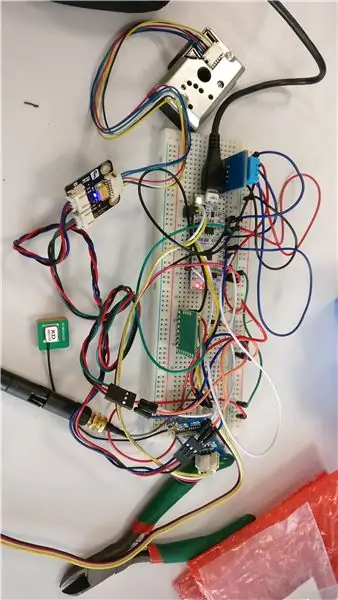
Šiame straipsnyje rasite pamoką, kaip sukurti oro kokybės analizatorių. Analizatorius skirtas uždėti ant automobilio keliaujant, kad galėtume sukurti internetinę duomenų bazę, kurioje būtų surinkta visa informacija apie oro kokybę pagal vietą.
Norėdami tai suprasti, naudojome šiuos aparatūros elementus:
- STM32: NUCLEO-N432KC
- daugiakanalis dujų jutiklis: Grove 101020088
- optinis dulkių jutiklis - GP2Y1010AU0F
- drėgmės ir temperatūros jutiklis: DHT11
- „Wisol“modulis: SFM10R1
Ir šios programinės įrangos:
- Mbed
- Ubidotai
- Altiumas
1 žingsnis: kodo kūrimas
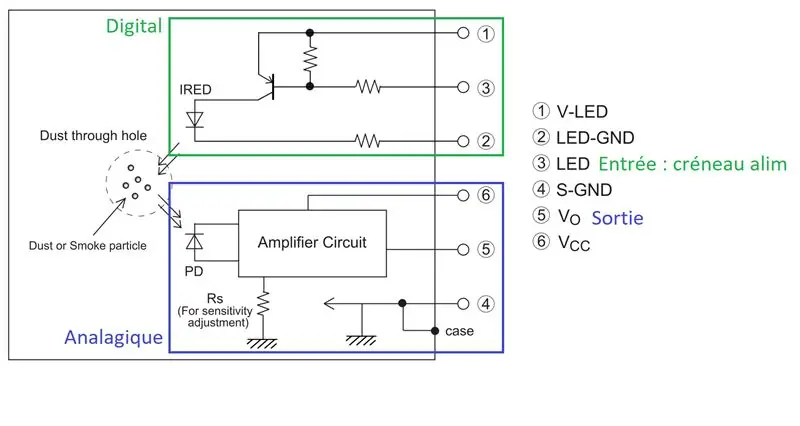
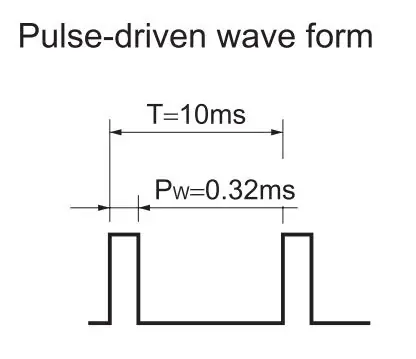
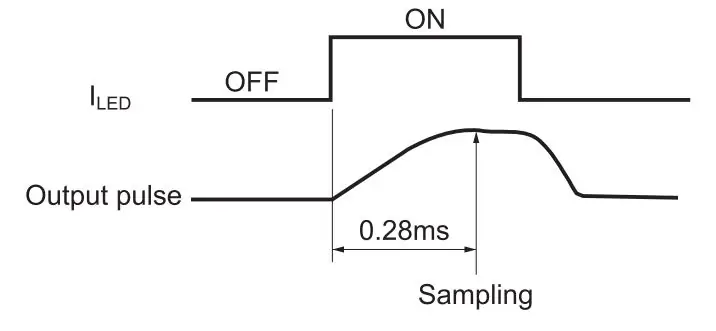
Pirmiausia mes naudojome „Mbed“, kad sukurtume kiekvieno komponento kodą savarankiškai.
Daugiakanaliam dujų jutikliui, optiniam dulkių jutikliui ir drėgmės bei temperatūros jutikliui mes naudojome jutiklių bibliotekas ir tiesiog naudojome funkcijas, kurios neapdorotus duomenis paverčia panaudojamomis.
Dulkių tankio jutikliui mums reikėjo uždegti vidinį šviesos diodą 0,32 ms ir perskaityti 0,28 ms vertę po to, kai jis buvo įjungtas, ir tada išjungti šviesos diodą dar 9,68 ms.
Išbandę kiekvieną jutiklį, mes sujungėme visus kodus į vieną, kad gautume visas atspausdintas priemones.
Surinkus duomenis, jie išverčiami į sveikus skaičius, kad juos būtų galima koduoti šešioliktainiais skaičiais, kurie bus siunčiami „Sigfox“tinkle. Tada įdiegėme „Wisol“modulį, kad užmegztume ryšį su „Sigfox“tinklu.
2 žingsnis: „Sigfox“- „DataBase“
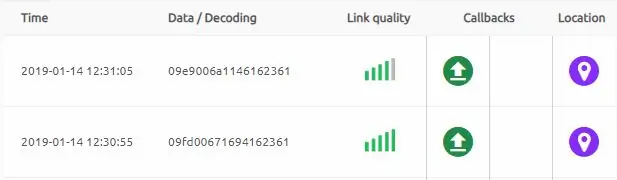
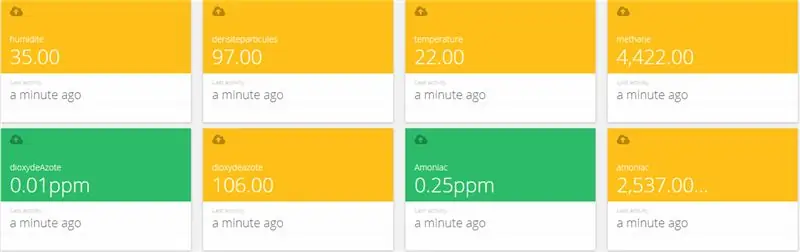
Kai „Sigfox“gauna duomenis, dėl apibrėžtų atgalinių skambučių jie nukreipiami į mūsų „Ubidots“duomenų bazę. Ten mes galime patikrinti visų priemonių raidą laikui bėgant.
3 žingsnis: PCB
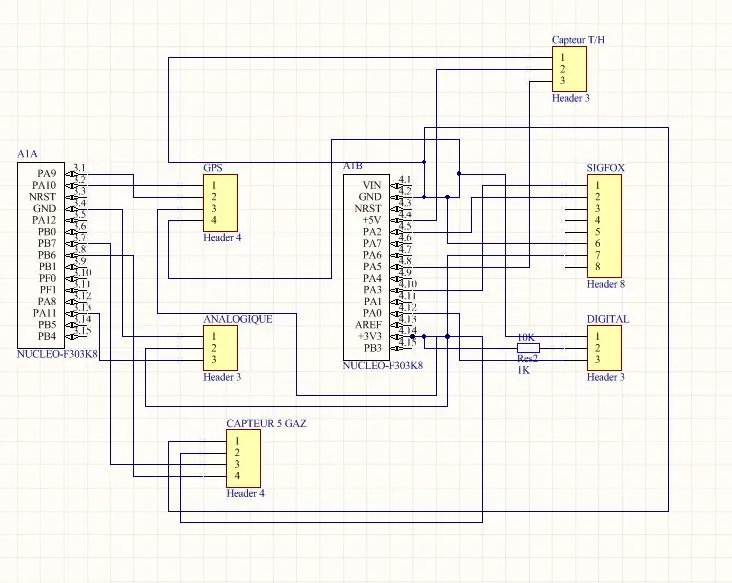
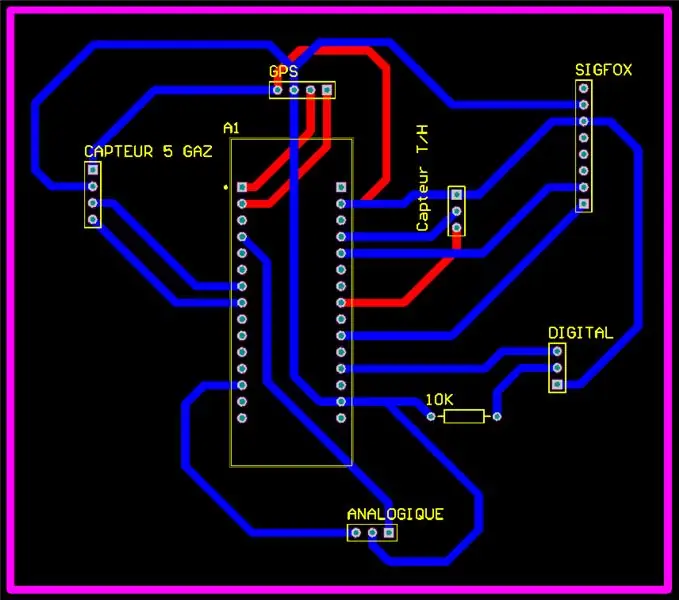
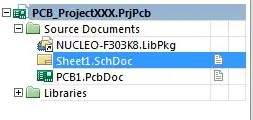
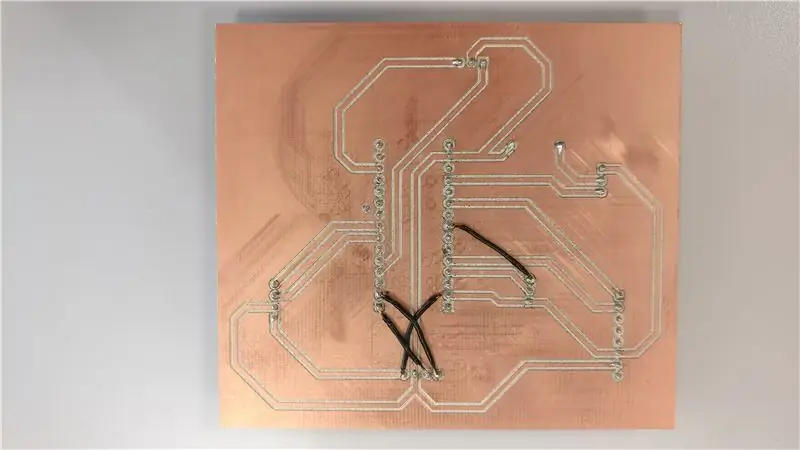
Kai kortelė LABDEC veikia, ją reikėjo perkelti į plokštės PCB. Šiuo tikslu yra keletas programinės įrangos ir platformų. Naudojome „Altium“programinę įrangą dėl jos paprastumo ir efektyvumo. „Altium“siūlo PCB schemų kūrimą ir spausdinimą bei litavimą su komponentais.
Čia keliais žingsniais paaiškiname elektroninės grandinės kūrimo pamoką.
1 ŽINGSNIS: schemos sukūrimas.
Visų pirma, turite atsisiųsti bibliotekas, leidžiančias įsigyti branduolinę kortelę, ją rasite nuorodoje:
Tada galite sukurti schemą pridėję NUCLEO ir prijungti ją prie komponentų, GPS, dujų jutiklio …
2 ŽINGSNIS: Konvertavimas į PCB
Konvertuokite savo PCB schemą į tikrą PCB. Kai tai bus padaryta, sudėkite komponentus ir NUCLEO taip, kad juos būtų lengviau prijungti, jungiamieji kabeliai turi kuo mažiau kirsti.
Šis metodas užtikrins, kad būtų naudojamas tik vienas laidų sluoksnis. pageidautina apatinis sluoksnis (geriau padidinti jungčių dydį iki 50 mililitrų, kad nebūtų pertraukos ar elektros sklandumo).
3 ŽINGSNIS: PCB spausdinimas.
Baigę 1 ir 2 veiksmus, turėsite šį langą savo „Altium“projekte.
Tada turite sukurti „Gerber“failus, šis žingsnis išsamiai aprašytas nuorodoje:
4 žingsnis: Surinkimas



Galiausiai, lituodami kištukines jungtis, mes įdedame savo grandinę į dėžę, išleisdami jutiklius iš išorės, kad jie liktų aplinkos ore.
Rekomenduojamas:
Patalpų oro kokybės matuoklis: 5 žingsniai (su nuotraukomis)

Patalpų oro kokybės matuoklis: paprastas projektas, skirtas patikrinti jūsų namų oro kokybę. Kadangi pastaruoju metu daug apsistojame/dirbame iš namų, gali būti gera mintis stebėti oro kokybę ir priminti sau, kada laikas atidaryti langą ir įkvėpti gryno oro
„PurpleAir“oro kokybės būsenos LED ekranas: 4 žingsniai

„PurpleAir“oro kokybės būsenos šviesos diodų ekranas: dėl pastarųjų miškų gaisrų Kalifornijoje labai pablogėjo oro kokybė San Franciske. Mes vėl ir vėl patikrinome „PurpleAir“žemėlapį savo telefonuose ar nešiojamuosiuose kompiuteriuose, norėdami pamatyti, kada oras yra pakankamai saugus, kad būtų galima laimėti
AEROBOT oro kokybės jutiklis V1.0: 6 žingsniai (su nuotraukomis)

AEROBOT oro kokybės jutiklis V1.0: Šis nurodymas skirtas nebrangiam ir labai tiksliam oro kokybės jutikliui, pavadintam AEROBOT, pagaminti. Šis projektas rodo temperatūrą, santykinę drėgmę, PM 2,5 dulkių tankį ir įspėjimus apie aplinkos oro kokybę. Jis naudoja DHT11 jutiklį
Oro kokybės jutiklis naudojant „Arduino“: 4 žingsniai

Oro kokybės jutiklis naudojant „Arduino“: šiame įraše sužinosime, kaip sukurti paprastą, bet naudingą oro kokybės jutiklį. Kartu su „Piksey Pico“naudosime SGP30 jutiklį, nors eskizas veiks beveik su bet kuria „Arduino“suderinama plokšte. Aukščiau pateiktame vaizdo įraše kalbama apie
„Airduino“: mobilus oro kokybės monitorius: 5 žingsniai

Airduino: Mobilus oro kokybės monitorius: Sveiki atvykę į mano projektą, Airduino. Mano vardas Robbe Breens. Studijuoju daugialypės terpės ir komunikacijos technologijas „Howest“mieste Kortrijke, Belgijoje. Antrojo semestro pabaigoje turime sukurti daiktų interneto įrenginį, kuris yra puikus būdas atnešti visas
